HL-2070N
Vanliga frågor & felsökning |
Viktig information om hur du kan skydda din Brother-maskin mot obehörig åtkomst över nätverket
-
Steg för att skydda din Brother-maskin mot obehörig åtkomst över nätverket
-
Tips för att använda din Brother-maskin på ett mer säkert i ett nätverk
- Om du använder en Brother-maskin med minneskortsplats (minneskortsfack)
Steg för att skydda din Brother-maskin mot obehörig åtkomst över nätverket
Vi rekommenderar inte att du ansluter Brother-maskinen direkt till Internet. Kontrollera följande punkter för att skydda din Brother-maskin mot obehörig åtkomst över nätverket:
-
Var noga med att använda en router eller brandvägg när du ansluter Brother-maskinen till Internet som ses i följande bilder:
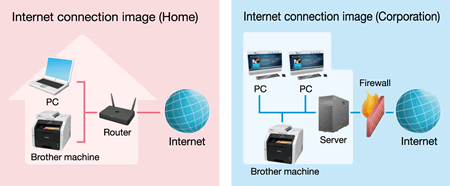
-
Generellt så är din Brother-maskin är skyddad mot obehörig åtkomst om du använder en Internet-leverantör och har konfigurerat egen privat IP-adress på Brother-maskinen.
-
Skriv ut "User Setting list" eller "Network Configuration(Network Config) listan". Klicka här för se hur du skriver ut listan.
-
Kontrollera att IP-adressen som står på listan är inom följande område:
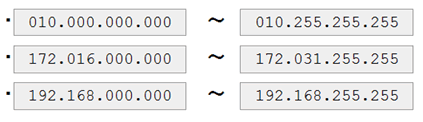
-
Skriv ut "User Setting list" eller "Network Configuration(Network Config) listan". Klicka här för se hur du skriver ut listan.
Tips för att använda din Brother-maskin på ett mer säkert i ett nätverk
You should protect the address book, fax settings .etc information registered on your Brother machine by setting a password.
You can set a password following the steps below:
NOTE: The screens may differ depending on operating system being used and your Brother machine.
-
Ange ”http://maskinens ip-adress/” i webbläsaren (där ”maskinens ip-adress” är maskinens IP-adress).
-
Click Administrator Settings.
The default user name is "admin" and password is "access".
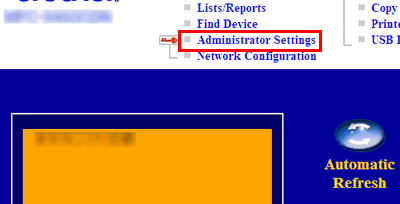
-
Click Configure Password.
-
Ange eller bekräfta det nya lösenordet och klicka på Submit. Vi rekommenderar att du väljer ett starkt lösenord.
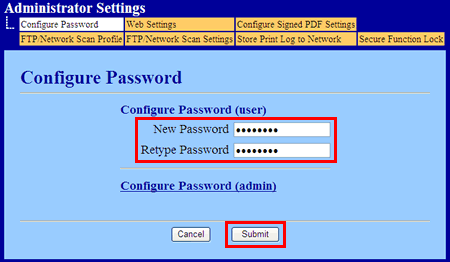
-
The information dialog appears, click OK.
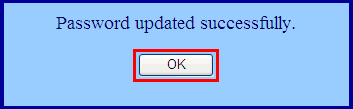
-
Click Configure Password (admin).
-
Ange eller bekräfta det nya lösenordet och klicka på Submit. Vi rekommenderar att du väljer ett starkt lösenord.
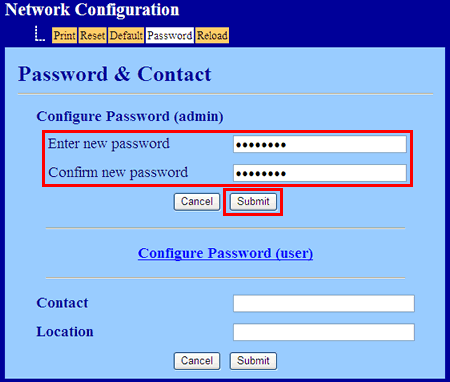
Om du använder en Brother-maskin med minneskortsplats (minneskortsfack)
Om flera användare använder din Brother-maskin, rekommenderar vi inte att du lämnar minneskort i maskinen. Utan tar bort minneskortet varje gång du är klar med det.
Relaterade modeller
DCP-7010, DCP-7025, DCP-7045N, DCP-7055W, DCP-7065DN, DCP-7070DW, DCP-8060, DCP-8065DN, DCP-8085DN, DCP-9010CN, DCP-9040CN, DCP-9042CDN, DCP-9045CDN, DCP-9055CDN, DCP-9270CDN, HL-2070N, HL-2135W, HL-2150N, HL-2170W, HL-2250DN, HL-2270DW, HL-3040CN, HL-3070CW, HL-4040CN, HL-4050CDN, HL-4070CDW, HL-4140CN, HL-4150CDN, HL-4570CDW, HL-4570CDWT, HL-5250DN, HL-5270DN, HL-5280DW, HL-5350DN, HL-5350DNLT, HL-5370DW, MFC-7360N, MFC-7420, MFC-7440N, MFC-7460DN, MFC-7820N, MFC-7840W, MFC-7860DW, MFC-8370DN, MFC-8460N, MFC-8860DN, MFC-8870DW, MFC-8880DN, MFC-8890DW, MFC-9120CN, MFC-9320CW, MFC-9440CN, MFC-9450CDN, MFC-9460CDN, MFC-9840CDW, MFC-9970CDW
